Интернет веза на МацБоок Про спорија од осталих рачунара: кораци за решавање проблема (09.15.25)
<п> Неки корисници немају другог избора него да се суоче са проблемом зашто њихов МацБоок Про има спор интернет у поређењу са другим уређајима. <п> Јесте ли се икад запитали зашто ваш МацБоок Про има спор интернет? Велики број погођених Мац корисника везу сматра готово неупотребљивом и упоредивом са ЕДГЕ везом. Иако њихови Аппле уређаји попут иПад-а добро функционишу са Ви-Фи мрежом и уживају снажан сигнал, њихов МацБоок је друга прича. <п> Погледајмо дубље проблем са овим чланком и испробајте неколико брзих решења. Како повезати Мац са Интернетом <п> Почнимо са различитим начинима на које можете да се повежете на Интернет помоћу Мац машине. То се може учинити путем Ви-Фи-ја, личне приступне тачке и Етхернета, да набројимо само неке. Ево корака за повезивање са сигурном Ви-Фи мрежом: <ли> На траци менија кликните 82039. Ако је Ви-Фи искључен, кликните на 74138, а затим изаберите <стронг> Укључи Ви-Фи . <ли> Затим изаберите мрежу. <ли> Унесите лозинку и кликните <стронг> Придружите се . Не знате лозинку за мрежу? Тада се обратите администратору мреже. <п> Такође се можете повезати са скривеном мрежом путем ових корака: <ли> На траци менија кликните на 63945. Ако је Ви-Фи искључен, изаберите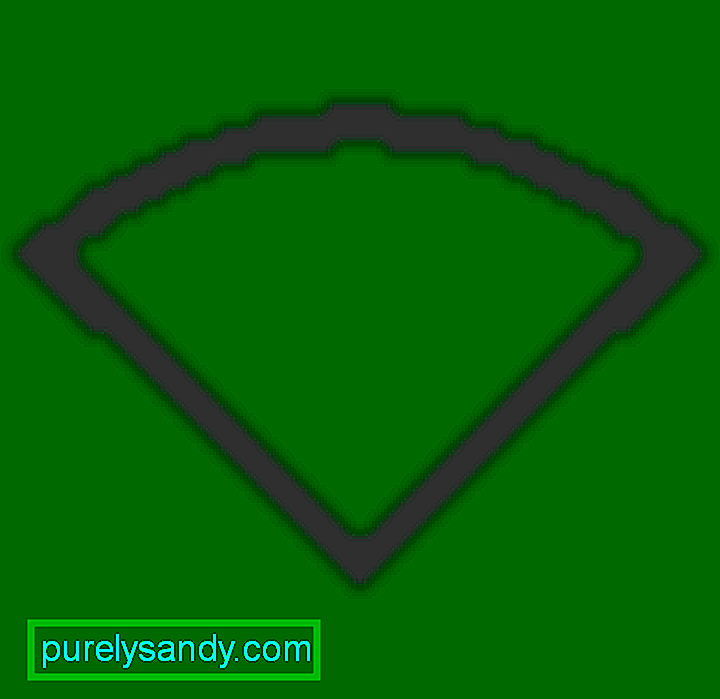 и изаберите <стронг> Укључи Ви-Фи . <ли> Изаберите <стронг> Придружи се другој мрежи . <ли> Унесите назив мреже и уверите се да сте га унели исправно. <ли> Ако је мрежа безбедна, одаберите тип <стронг> Безбедност . После тога унесите лозинку. <ли> Кликните <стронг> Придружите се . <п> Можете да користите и личну приступну тачку. Већина планова мобилних оператера омогућава вам да делите мобилну везу за пренос података иПхоне-а или иПад-а са Мац-ом. Поред тога, на Интернет се можете повезати жичном везом. Урадите то повезивањем Етхернет кабла између рутера / модема, а затим Етхернет порта рачунара. Ипак, имајте на уму да неки Мац-ови захтевају употребу Етхернет адаптера. Помоћ: Мој МацБоок Про има спор Интернет <п> Дакле, заправо установите да ваш МацБоок Про има спорију интернет везу него иначе. За многе кориснике спора веза је синоним за споро рачунало. То је зато што готово све што раде, од провере е-поште до истраживања на мрежи, захтева приступ Интернету. <п> Ако ваш МацБоок пати од пузања интернет везе, испробајте ове основне провере: <ул> <ли> <стронг> Проверите мрежне поставке - Можда неће бити јасно да ли се веб страницама учитава заиста дуго или је веза прекинута. Следите ове кораке: <ли> Изаберите <стронг> Аппле мени & гт; Поставке система. Затим одаберите <стронг> Мрежа. <ли> Притисните <стронг> Помози ми & гт; Диагностицс , а затим одаберите врсту везе. <ли> Кликните <стронг> Настави да бисте покренули тестове. <ли> Ако се проблем појави, следите препоручени савет из алата Нетворк Диагностицс за његово решавање. <ли> <стронг> Погледајте брзину везе - Можете испробати Спеедтест.нет, Цомцаст Спеед Тест или ТестМиСпеед.цом, шта год желите или сматрате применљивим. Погледајте свој рачун за Интернет или проверите код свог добављача какве треба да буду брзине отпремања и преузимања. <ли> <стронг> Искључите и поново повежите свој модем - Искључите модем, сачекајте неких 10 секунди , а затим га поново прикључите. Сачекајте да се ствари поново покрену, а затим поново проверите брзину Интернета. <ли> <стронг> Тестирајте све своје Мац машине - Да ли имате више Мац рачунара? Паметно је тестирати брзину интернета на свима њима. Ако се успоравање догађа само на једном од њих, проблем је вероватно ограничен на тај Мац. То би могла бити, на пример, слаба Ви-Фи веза која делује као кривац. <п> Можете и да предузмете разумне кораке за решавање проблема како бисте решили спор интернет на свом МацБоок Про-у. Узмите у обзир следеће: <ул><ли> <стронг> Поново покрените МацБоок - Међу једноставним корацима које треба предузети је поновно покретање Мац-а. Ово потенцијално може излечити успоравање, како у интернетској вези, тако и на самом рачунару. Присиљава позадинске процесе да напуштају и ослобађају РАМ. <ли> <стронг> Ослободите простор на диску - Ваш рачунар не може да функционише пристојним темпом (укључујући и изводљиву интернет везу) ако нема ' т довољно слободног простора на вашем покретачком погону. Проверите употребу диска путем програма Монитор Монитор, потражите и избришите велике датотеке које више нису потребне и избришите кеш и датотеке дневника. Док сте спремни, избришите нежељене датотеке помоћу поузданог алата за чишћење Мац-а да бисте оптимизовали брзину и стабилност система. <ли> <стронг> Користите безбедни режим - безбедни режим ће вам рећи да ли је проблем у питању повезан са почетном ставком или додатцима. Ово обично исправља спорни проблем. Да бисте покренули систем у безбедном режиму, следите ове кораке: <ли> Покрените или поново покрените машину. <ли> Одмах притисните и држите тастер <стронг> Схифт . <ли> Овде се појављује Апплеов логотип. Отпустите Схифт чим видите прозор за пријаву. <ли> Напустите безбедни режим поновним покретањем Мац-а без притискања било ког тастера током покретања. <ли> <стронг> Проверите да ли је ваш Антивирус Покретање - Већина главних антивирусних система стално ради у позадини. Тада могу успорити машину и чак утицати на брзину ваше Интернета. <ли> <стронг> Затворите непотребне картице апликација и прегледача - Ако ваш МацБоок Про има спор интернет, проверите да ли имате десетине отварају се апликације и веб локације. Сви они покушавају да се повежу са Интернетом како би се ажурирали и синхронизовали, успоравајући везу. Веб странице би могле почети да висе! Затворите непотребне апликације и картице да бисте решили проблем. <ли> <стронг> Омогућите бежичну сигурност - Ако се интернет изненада покреће споро, требало би да проверите да ли сте на рутеру укључили сигурносне поставке. Ако ово није омогућено, ваше комшије могу уживати у бесплатном приступу док покушавате да дијагностикујете проблем. Подесите највиши ниво безбедности и имајте одговарајућу лозинку коју није тако лако погодити. <ли> <стронг> Користите Етхернет кабл - Ако бежични интернет делује, можда бисте могли желите да размислите о директном повезивању са рутером помоћу кабла. Заправо, Ви-Фи често не постиже брзину коју Етхернет може. То је због његове удаљености од рутера, губитка сигнала и сродних фактора. Само прикључите свој МацБоок помоћу кабла и погледајте да ли ово повећава брзину. <ли> <стронг> Позовите свог добављача - Ако изгледа да ништа не функционише, можда је време да позовете интернет провајдера и разговарате са њим о проблему. Они вам могу помоћи да решите проблеме са Интернетом помоћу даљинских команди или личне посете. Завршне напомене <п> Моћан МацБоок Про може бити бескористан ако има врло спору интернет везу. За већину активности на вашем Мацу ових дана вероватно је потребна интернетска веза, па је ово хитна брига. Испробајте један од горе наведених корака и решења за решавање проблема. <п> Имате ли искуства са везом на МацБоок Про спорије од осталих рачунара? Јавите нам у коментарима испод!
и изаберите <стронг> Укључи Ви-Фи . <ли> Изаберите <стронг> Придружи се другој мрежи . <ли> Унесите назив мреже и уверите се да сте га унели исправно. <ли> Ако је мрежа безбедна, одаберите тип <стронг> Безбедност . После тога унесите лозинку. <ли> Кликните <стронг> Придружите се . <п> Можете да користите и личну приступну тачку. Већина планова мобилних оператера омогућава вам да делите мобилну везу за пренос података иПхоне-а или иПад-а са Мац-ом. Поред тога, на Интернет се можете повезати жичном везом. Урадите то повезивањем Етхернет кабла између рутера / модема, а затим Етхернет порта рачунара. Ипак, имајте на уму да неки Мац-ови захтевају употребу Етхернет адаптера. Помоћ: Мој МацБоок Про има спор Интернет <п> Дакле, заправо установите да ваш МацБоок Про има спорију интернет везу него иначе. За многе кориснике спора веза је синоним за споро рачунало. То је зато што готово све што раде, од провере е-поште до истраживања на мрежи, захтева приступ Интернету. <п> Ако ваш МацБоок пати од пузања интернет везе, испробајте ове основне провере: <ул> <ли> <стронг> Проверите мрежне поставке - Можда неће бити јасно да ли се веб страницама учитава заиста дуго или је веза прекинута. Следите ове кораке: <ли> Изаберите <стронг> Аппле мени & гт; Поставке система. Затим одаберите <стронг> Мрежа. <ли> Притисните <стронг> Помози ми & гт; Диагностицс , а затим одаберите врсту везе. <ли> Кликните <стронг> Настави да бисте покренули тестове. <ли> Ако се проблем појави, следите препоручени савет из алата Нетворк Диагностицс за његово решавање. <ли> <стронг> Погледајте брзину везе - Можете испробати Спеедтест.нет, Цомцаст Спеед Тест или ТестМиСпеед.цом, шта год желите или сматрате применљивим. Погледајте свој рачун за Интернет или проверите код свог добављача какве треба да буду брзине отпремања и преузимања. <ли> <стронг> Искључите и поново повежите свој модем - Искључите модем, сачекајте неких 10 секунди , а затим га поново прикључите. Сачекајте да се ствари поново покрену, а затим поново проверите брзину Интернета. <ли> <стронг> Тестирајте све своје Мац машине - Да ли имате више Мац рачунара? Паметно је тестирати брзину интернета на свима њима. Ако се успоравање догађа само на једном од њих, проблем је вероватно ограничен на тај Мац. То би могла бити, на пример, слаба Ви-Фи веза која делује као кривац. <п> Можете и да предузмете разумне кораке за решавање проблема како бисте решили спор интернет на свом МацБоок Про-у. Узмите у обзир следеће: <ул><ли> <стронг> Поново покрените МацБоок - Међу једноставним корацима које треба предузети је поновно покретање Мац-а. Ово потенцијално може излечити успоравање, како у интернетској вези, тако и на самом рачунару. Присиљава позадинске процесе да напуштају и ослобађају РАМ. <ли> <стронг> Ослободите простор на диску - Ваш рачунар не може да функционише пристојним темпом (укључујући и изводљиву интернет везу) ако нема ' т довољно слободног простора на вашем покретачком погону. Проверите употребу диска путем програма Монитор Монитор, потражите и избришите велике датотеке које више нису потребне и избришите кеш и датотеке дневника. Док сте спремни, избришите нежељене датотеке помоћу поузданог алата за чишћење Мац-а да бисте оптимизовали брзину и стабилност система. <ли> <стронг> Користите безбедни режим - безбедни режим ће вам рећи да ли је проблем у питању повезан са почетном ставком или додатцима. Ово обично исправља спорни проблем. Да бисте покренули систем у безбедном режиму, следите ове кораке: <ли> Покрените или поново покрените машину. <ли> Одмах притисните и држите тастер <стронг> Схифт . <ли> Овде се појављује Апплеов логотип. Отпустите Схифт чим видите прозор за пријаву. <ли> Напустите безбедни режим поновним покретањем Мац-а без притискања било ког тастера током покретања. <ли> <стронг> Проверите да ли је ваш Антивирус Покретање - Већина главних антивирусних система стално ради у позадини. Тада могу успорити машину и чак утицати на брзину ваше Интернета. <ли> <стронг> Затворите непотребне картице апликација и прегледача - Ако ваш МацБоок Про има спор интернет, проверите да ли имате десетине отварају се апликације и веб локације. Сви они покушавају да се повежу са Интернетом како би се ажурирали и синхронизовали, успоравајући везу. Веб странице би могле почети да висе! Затворите непотребне апликације и картице да бисте решили проблем. <ли> <стронг> Омогућите бежичну сигурност - Ако се интернет изненада покреће споро, требало би да проверите да ли сте на рутеру укључили сигурносне поставке. Ако ово није омогућено, ваше комшије могу уживати у бесплатном приступу док покушавате да дијагностикујете проблем. Подесите највиши ниво безбедности и имајте одговарајућу лозинку коју није тако лако погодити. <ли> <стронг> Користите Етхернет кабл - Ако бежични интернет делује, можда бисте могли желите да размислите о директном повезивању са рутером помоћу кабла. Заправо, Ви-Фи често не постиже брзину коју Етхернет може. То је због његове удаљености од рутера, губитка сигнала и сродних фактора. Само прикључите свој МацБоок помоћу кабла и погледајте да ли ово повећава брзину. <ли> <стронг> Позовите свог добављача - Ако изгледа да ништа не функционише, можда је време да позовете интернет провајдера и разговарате са њим о проблему. Они вам могу помоћи да решите проблеме са Интернетом помоћу даљинских команди или личне посете. Завршне напомене <п> Моћан МацБоок Про може бити бескористан ако има врло спору интернет везу. За већину активности на вашем Мацу ових дана вероватно је потребна интернетска веза, па је ово хитна брига. Испробајте један од горе наведених корака и решења за решавање проблема. <п> Имате ли искуства са везом на МацБоок Про спорије од осталих рачунара? Јавите нам у коментарима испод!
Иоутубе видео: Интернет веза на МацБоок Про спорија од осталих рачунара: кораци за решавање проблема
09, 2025

